หากคุณประสบความสำเร็จกับตัวคุณ WordPress.com ไซต์นั้น คุณอาจเติบโตเร็วกว่านั้นในไม่ช้า WordPress.com เป็นแหล่งข้อมูลที่ยอดเยี่ยมสำหรับบล็อกเกอร์ทั่วไป แต่เมื่อคุณต้องการใช้ประโยชน์จากคุณสมบัติและศักยภาพของ WordPress คุณจะต้องการควบคุมไซต์ของคุณมากขึ้น WordPress.org เสนอการควบคุมดังกล่าวและมอบกรอบงาน WordPress.com ให้กับคุณตลอดจนสภาพแวดล้อมการพัฒนาที่คุณสามารถเพิ่มการปรับแต่งที่แท้จริงให้กับเว็บไซต์ของคุณในรูปแบบของ pluginธีมและการโฆษณา
นี่คือการเปรียบเทียบระหว่างชุดคุณลักษณะของการติดตั้ง WordPress แต่ละประเภท:
| WordPress.com | WordPress.org |
| ฟรีสูงสุด 3 GB คุณสามารถซื้อพื้นที่เพิ่ม หรือชำระเงินเพื่อทำให้เพจของคุณไม่มีโฆษณาหรือมีโดเมนเป็นของตัวเอง | คุณต้องค้นหาและชำระค่าโฮสติ้งของคุณเอง สิ่งนี้เกี่ยวข้องกับค่าโฮสติ้งรายเดือนซึ่งอาจมีราคาแพงสำหรับไซต์ที่มีการเข้าชมสูง |
| ไม่มีค่าใช้จ่ายในการบำรุงรักษา | คุณมีหน้าที่รับผิดชอบในการบำรุงรักษา คุณจะต้องพิจารณาสิ่งต่างๆ เช่น การสำรองข้อมูล ความปลอดภัย และการอัปเดต |
| คุณถูกจำกัดให้ใช้ธีมที่กำหนดไว้ล่วงหน้าในไลบรารี WordPress หากคุณต้องการธีมที่กำหนดเอง คุณสามารถอัปเกรดเป็นการเข้าถึง CSS โดยมีค่าธรรมเนียมเพิ่มเติม | นอกเหนือจากการเข้าถึงธีม WordPress และไลบรารีอื่น ๆ ที่มีทางออนไลน์แล้ว คุณสามารถสร้างธีมของคุณเองได้ ความสามารถในการปรับแต่งเว็บไซต์ของคุณไม่มีจำกัด |
| ไม่สามารถใช้ปลั๊กอินภายนอกได้ แม้ว่าจะมีปลั๊กอินในตัวอยู่บ้างก็ตาม โปรแกรม VIP อนุญาตให้ใช้ปลั๊กอิน – และการปรับแต่งเต็มรูปแบบ พร้อมด้วยการสนับสนุนระดับองค์กร | รองรับปลั๊กอินทั้งหมด |
| คุณต้องสมัครเพื่อรับสิทธิ์ในการขายโฆษณาบนไซต์ของคุณ และคุณจะไม่ได้รับอนุญาตให้สมัคร เว้นแต่คุณจะมีการดูหน้าเว็บอย่างน้อย 25,000 ครั้งต่อเดือน | คุณมีอิสระเหนือไซต์ของคุณและสามารถขายโฆษณาได้โดยไม่มีข้อจำกัด |
| WordPress.com ไม่มีปลั๊กอินอีคอมเมิร์ซ | มีปลั๊กอินอีคอมเมิร์ซสำหรับ WordPress คุณสามารถตั้งค่าร้านค้าอิเล็กทรอนิกส์บนเว็บไซต์ของคุณ รับเงินบริจาค ฯลฯ |
คุณสามารถดูพลังของปลั๊กอินได้โดยไปที่ WordPress.org อย่างเป็นทางการ plugins เว็บไซต์ที่ https://wordpress.org/plugins/. สิ่งที่คุณสามารถทำได้ด้วยปลั๊กอิน นอกเหนือจากอีคอมเมิร์ซ ได้แก่:
- SEO และการวิเคราะห์
- การป้องกันบอท CAPTCHA
- การทำแผนที่เว็บไซต์
- การควบคุมสแปม
- การควบคุมการนำทางที่ซับซ้อนยิ่งขึ้น
- ความปลอดภัยและการป้องกันมัลแวร์
- ซอฟต์แวร์สร้างไซต์ รวมถึงการออกแบบที่ตอบสนอง การรวม SASS และ Bootstrap
- Sliders
- การสำรองข้อมูล
- การสร้างวิดเจ็ต – รวมถึงวิดเจ็ตที่เขียนไว้ล่วงหน้าซึ่งมีฟังก์ชันที่หลากหลาย ตั้งแต่ระบบตรวจสอบดาวไปจนถึงการจัดการรูปภาพ
คุณยังสามารถดูธีมที่เขียนไว้ล่วงหน้าที่หลากหลายได้ที่ https://wordpress.org/themes/ รวมทั้งค้นหาวลี “ดาวน์โหลดธีม WordPress” ในเครื่องมือค้นหาของคุณ
คุณจะเห็นว่าธีมเหล่านี้หลายธีมฟรีและปรับแต่งได้อย่างเต็มที่ แม้ว่าคุณจะไม่ได้เลือกสร้างธีมของคุณเอง แต่คุณมีตัวเลือกมากมายในการสร้างแบรนด์ให้กับเว็บไซต์ของคุณในแบบที่เหมาะกับคุณที่สุด
ย้ายบล็อก WordPress.com ของคุณไปยัง WordPress.org ทีละขั้นตอน
เมื่อคุณตัดสินใจย้ายบล็อกแล้ว คุณจะต้องสร้างและกำหนดค่าการติดตั้ง WordPress ที่โฮสต์เอง กล่าวโดยสรุป คุณจะต้องดำเนินการตามขั้นตอนต่อไปนี้:
การติดตั้งเวิร์ดเพรส:
-
- ซื้อและจดทะเบียนชื่อโดเมนของคุณเอง
- ค้นหาและจ้างบริษัทเว็บโฮสติ้งที่ตรงตามข้อกำหนดขั้นต่ำสำหรับการโฮสต์ WordPress อย่างน้อยที่สุด โฮสต์ของคุณจะต้องมีสิ่งต่อไปนี้:
- PHP 5.6 หรือสูงกว่า
- MySQL 5.5 หรือสูงกว่า
- โมดูล Apache mod_rewrite
- ดาวน์โหลดและแตกไฟล์แพ็คเกจ WordPress จากเว็บไซต์ WordPress.org
- อัปโหลดไฟล์ WordPress ไปยังตำแหน่งที่ต้องการบนเว็บเซิร์ฟเวอร์ของคุณ
- อัปโหลดเนื้อหาไปยังไดเรกทอรีรากเพื่อให้ WordPress ทำงานในโดเมนหลักของคุณ
- อัปโหลดไดเร็กทอรีแบบเต็มไปยังไดเร็กทอรีย่อยที่ต้องการเพื่อให้ WordPress ทำงานภายในส่วนหนึ่งของโดเมนของคุณ
- สร้าง ฐานข้อมูล MySQL บนเว็บเซิร์ฟเวอร์ของคุณ (หรือสร้างตารางในฐานข้อมูลที่มีอยู่)
- สร้างผู้ใช้ฐานข้อมูลที่มีสิทธิ์ทั้งหมดในการเข้าถึงและแก้ไข
- กำหนดค่าไฟล์ wp-config.php เพื่อเพิ่มข้อมูลฐานข้อมูลและคีย์ส่วนตัว หมายเหตุ ขั้นตอนนี้เป็นทางเลือก หากคุณไม่ได้ดำเนินการด้วยตนเอง คุณจะได้รับแจ้งผ่านกระบวนการเมื่อคุณเรียกใช้การติดตั้ง WordPress
- รันสคริปต์การติดตั้ง WordPress โดยไปที่ไฟล์โดยใช้เว็บเบราว์เซอร์ นี่ควรเป็น URL ที่คุณอัปโหลดไฟล์ WordPress และที่คุณระบุไว้เมื่อตั้งค่าการติดตั้ง
- ดูเอกสาร”การติดตั้ง WordPress ทีละขั้นตอน” สำหรับรายละเอียดเกี่ยวกับกระบวนการนี้ ดูวิดีโอต่อไปนี้ด้วย:
กับใหม่ของคุณ การติดตั้ง WordPressคุณสามารถเริ่มบล็อกใหม่ได้ แต่ถ้าคุณกำลังจะย้ายไปยัง WordPress.org เนื่องจากบล็อก WordPress.com ของคุณประสบความสำเร็จ วัตถุประสงค์หลักของการเลือกโฮสต์ด้วยตนเองคือเพื่อให้คุณสามารถย้ายบล็อกนั้นเพื่อใช้ประโยชน์จากการปรับแต่งและการโฆษณา ประโยชน์ที่คุณจะได้รับจากการติดตั้งของคุณเอง
การย้าย WordPress.com ไปยัง WordPress.org:
เมื่อคุณตั้งค่าไซต์ที่โฮสต์ด้วยตนเองแล้ว คุณสามารถย้ายบล็อกของคุณได้อย่างง่ายดาย ต่อไปนี้เป็นขั้นตอนที่ต้องปฏิบัติตาม พร้อมคำอธิบายและภาพหน้าจอ (โปรดทราบว่าธีมอาจส่งผลต่อรูปลักษณ์ ดังนั้นให้มองหาคำต่างๆ หากมีบางอย่างผิดปกติ)
- ส่งออกเนื้อหาของคุณจาก WordPress.com
ก.) ไปที่ไซต์ WordPress ของคุณ ให้แน่ใจว่าคุณอยู่ใน ดูไซต์
b.) จากหน้าแรก คลิกที่ เว็บไซต์ของฉัน.
c.) การดำเนินการนี้จะแสดงรายการตัวเลือกมากมาย เลื่อนลงจนกว่าคุณจะเห็น เมนู ภายใต้หัวข้อย่อย ปรับแต่งและคลิกที่มัน
d.) ทีนี้ เมื่อคุณดูรายการตัวเลือกของคุณ ตรงด้านบน ข้างใต้ ดูไซต์คุณควรเห็น ผู้ดูแลระบบ WP. คลิกที่มันเพื่อเข้าถึง Dashboard.
e.) สิ่งนี้จะนำคุณไปสู่แดชบอร์ด แดชบอร์ดมีหลายสิ่งหลายอย่างเกิดขึ้น แต่เราสนใจเพียงส่วนเล็กๆ ที่ด้านซ้ายล่างเท่านั้น
แดชบอร์ด
ฉ.) เลื่อนลงเพื่อดูเมนูด้านซ้ายล่าง ค้นหาเครื่องมือแล้ววางเมาส์เหนือหรือคลิกที่มัน
g.) เมื่อคุณคลิกที่ Tools คุณจะพบเมนูย่อยด้านล่าง ในขณะที่การเลื่อนเมาส์ไปที่เมนูย่อยจะปรากฏขึ้น เนื้อหาในทั้งสองกรณีจะเหมือนกัน ค้นหา ส่งออก และคลิกที่มัน
h.) สิ่งนี้จะนำคุณไปสู่การ ตัวเลือกการส่งออก เลือก ฟรี ตัวเลือกและคลิกที่ การส่งออกเริ่มต้น.
i.) หน้าถัดไปจะแสดงเมนูให้คุณเลือกว่าจะส่งออกอะไร เลือก เนื้อหาทั้งหมดหรือเลือกชุดย่อยเพื่อส่งออก จากนั้นคลิก ดาวน์โหลดไฟล์ส่งออก.
j.) การดำเนินการนี้จะดาวน์โหลดไฟล์ XML ไปยังตำแหน่งดาวน์โหลดเริ่มต้นของคุณซึ่งประกอบด้วยโพสต์ เพจ ความคิดเห็น ฟิลด์ที่กำหนดเอง เงื่อนไข เมนูการนำทาง และโพสต์ที่กำหนดเองทั้งหมดของคุณ ตามที่หน้าจออธิบาย
k.) ไฟล์จะถูกตั้งชื่อ เวิร์ดเพรส..xml จดชื่อและที่อยู่ของมัน
- นำเข้าเนื้อหาของคุณไปยังไซต์ WordPress.org ที่โฮสต์เองใหม่
ก.) เว็บไซต์ WordPress.org ใหม่ของคุณควรได้รับการตั้งค่าแล้ว หากไม่เป็นเช่นนั้น โปรดดูเอกสาร “การติดตั้ง WordPress ทีละขั้นตอน” เพื่อดูรายละเอียดเกี่ยวกับกระบวนการนี้
b.) ตอนนี้ให้เปิดแดชบอร์ดบนเว็บไซต์ WordPress.org ใหม่ที่คุณโฮสต์เอง นำทางเหมือนเคย: อันดับแรกไปที่ไซต์ของคุณ จากนั้นไปที่เมนูผู้ดูแลระบบ และสุดท้ายไปที่เครื่องมือ คราวนี้เมื่อเมนูเครื่องมือเปิดขึ้น ให้คลิก นำเข้า.
c.) สิ่งนี้จะนำคุณไปสู่การ ตัวเลือกนำเข้า คลิกที่ WordPress ตัวเลือกใกล้กับจุดสิ้นสุดของรายการ
d.) เมื่อคุณคลิกที่ WordPressคุณจะได้รับแจ้งให้ค้นหาไฟล์ XML ที่คุณสร้างในการส่งออก
หมายเหตุ
คุณอาจได้รับแจ้งให้ไปที่ไซต์ WordPress.org และดาวน์โหลดไฟล์ ปลั๊กอินนำเข้า WordPress. ตามลิงค์คลิกปุ่มดาวน์โหลดและติดตั้ง เรียกใช้ตัวนำเข้า และคุณได้รับกล่องโต้ตอบเดียวกันตามด้านล่างนี้
จ.) คลิกที่ เลือกไฟล์ และนำทางไปยังไฟล์ XML ที่คุณสร้างในกระบวนการส่งออก เมื่อคุณเลือกไฟล์ ข้อความที่อ่านว่าไม่มีไฟล์ที่เลือกจะเปลี่ยนเป็นชื่อไฟล์ของคุณ คลิก อัปโหลดไฟล์และนำเข้า.
หมายเหตุ
มีการจำกัดขนาดของไฟล์ที่สามารถอัพโหลดได้ ขนาดไฟล์นี้กำหนดโดยบริษัทเว็บโฮสติ้งของคุณ ซึ่งอาจยินดียกเลิกขีดจำกัดนั้นชั่วคราว หากไฟล์ของคุณเกินขีดจำกัดที่ระบุไว้ อีกทางเลือกหนึ่งคือการใช้เครื่องมือแยก WXR คุณสามารถค้นหาเครื่องมือที่จะทำสิ่งนั้นให้คุณได้ที่ลิงค์นี้: http://rangerpretzel.com/content/view/20/1/.
ฉ.) เมื่อคุณเริ่มการนำเข้า คุณจะมีตัวเลือกในการสร้างผู้ใช้ใหม่หรือกำหนดเนื้อหาที่นำเข้าให้กับผู้ใช้ปัจจุบัน เลือกตัวเลือกที่เหมาะสมได้ที่ ผู้แต่งจากการนำเข้า: เมนูตามกลยุทธ์ของคุณ คลิก ส่ง.
ช.) เมื่อการนำเข้าเสร็จสมบูรณ์ คุณจะได้รับการแจ้งเตือนทางอีเมล ไปที่บล็อกของคุณแล้วตรวจดูสิ่งต่างๆ ทุกอย่างควรจะเหมือนเดิม ตอนนี้คุณสามารถปรับแต่งด้วยธีมหรือการเขียนสคริปต์ หรือปล่อยให้สิ่งต่างๆ เหมือนเดิมในขณะที่คุณเริ่มใช้งาน ขึ้นอยู่กับคุณแล้ว ไซต์นี้เป็นของคุณทั้งหมดแล้ว
- นำเข้าลิงก์บล็อกโรลของคุณหากจำเป็น คุณมีลิงก์ไปยังบล็อกโรล หากคุณใช้ฟีเจอร์ลิงก์ของ WordPress เพื่อจัดเก็บลิงก์ของคุณไปยังไซต์อื่น หากคุณไม่ได้ใช้คุณสมบัติลิงก์ คุณสามารถข้ามขั้นตอนนี้ได้
ลิงก์ Blogroll มีอยู่ในรูปแบบ OPML (Outline Processor Markup Language) ซึ่งเป็นรูปแบบ XML ที่ปรับแต่งมาเพื่อมาร์กอัปโครงร่าง ในกรณีนี้ รูปแบบจะใช้สำหรับการแลกเปลี่ยนข้อมูลเกี่ยวกับลิงก์และหมวดหมู่ลิงก์ ลิงก์ WordPress.com ของคุณมีไฟล์ OPML ซึ่งอยู่ในที่อยู่ดังนี้: http://.wordpress.com/wp-links-opml.php
ก.) นำทางไปยังไฟล์ OPML ของคุณโดยใช้ URL มันจะเปิดขึ้นในหน้าต่างเบราว์เซอร์ของคุณ บันทึกลงในคอมพิวเตอร์ของคุณเป็นไฟล์ OPML (เช่น myLinks.opml)
b.) นำทางไปยังแดชบอร์ดของคุณเหมือนเดิม และดูว่า การเชื่อมโยง มีอยู่ในคอลัมน์การนำทางด้านซ้ายมือ
i.) หากลิงก์ไม่ปรากฏในเมนูที่คุณโฮสต์เอง คุณจะต้องเปิดใช้งาน ตัวจัดการลิงก์ เสียบเข้าไป. ปลั๊กอินอยู่ที่ตำแหน่งนี้ https://wordpress.org/plugins/link-manager/ และเมื่อติดตั้งแล้วรายการเมนูก็จะแสดงดังภาพด้านบน
c.) ตอนนี้ลงไปที่ เครื่องมือ เมนูยังอยู่ในคอลัมน์นำทางด้านซ้ายมือ คลิก นำเข้า อีกครั้ง และคราวนี้เลือก บล็อก.
ง.) คลิก เลือกไฟล์ และนำทางไปยังไฟล์ OPML ของคุณ เลือกและคลิก จุดเปิด.
จ.) ลิงก์และหมวดหมู่ลิงก์ของคุณจะถูกนำเข้าไปยังไซต์ WordPress ที่โฮสต์ด้วยตนเอง คุณจะได้รับข้อความแสดงความสำเร็จที่มีลิงก์ไปยัง จัดการลิงก์เหล่านั้น.
- กำหนดการตั้งค่าสาธารณะ/ส่วนตัวของคุณ คุณไม่ต้องการที่จะดูแลสองบล็อก ดังนั้นคุณอาจต้องการจำกัดการเข้าถึงเวอร์ชัน WordPress.com เพื่อทำเช่นนั้น
ก.) ไปที่แดชบอร์ดของคุณ ตรงมุมซ้ายสุดของคอลัมน์การนำทาง ให้เลือก การตั้งค่า หากคุณโฮเวอร์ เมนูตามบริบทจะปรากฏขึ้น และหากคุณคลิก เมนูจะขยายในคอลัมน์การนำทาง
b.) ไม่ว่าจะด้วยวิธีใด ให้เลือก การอ่าน จากเมนูบริบท
ค.) จาก การอ่าน ตัวเลือกที่โหลดในบานหน้าต่างด้านขวา ให้เลื่อนลงไปที่ การเปิดเผยไซต์ เลือก ฉันต้องการให้ไซต์ของฉันเป็นแบบส่วนตัว มองเห็นได้เฉพาะตัวฉันและผู้ใช้ที่ฉันเลือกเท่านั้น.
ง.) คลิก บันทึกการเปลี่ยนแปลง.
- ตั้งค่าการเปลี่ยนเส้นทางไซต์ที่ WordPress.com คุณกำลังย้ายไซต์ของคุณ อาจเป็นเพราะคุณประสบความสำเร็จบางอย่าง คุณต้องการให้ผู้คนย้ายไปยังตำแหน่งใหม่ของคุณได้อย่างราบรื่น เมื่อทุกอย่างพร้อมและทำงานบนเว็บไซต์ใหม่ของคุณ สิ่งสุดท้ายที่ต้องทำคือตั้งค่าการเปลี่ยนเส้นทางไซต์ที่ WordPress.com
ได้.) การเปลี่ยนเส้นทางไซต์ เป็นบริการที่คุณซื้อจากร้านค้า WordPress ในขณะที่เขียนบทความนี้ มีการเสนอบริการในราคา 13 ดอลลาร์สหรัฐฯ ต่อปี สามารถชี้ไปที่ URL ที่ไม่ใช่ SSL (http:// ) เท่านั้น
b.) ง่ายมาก เพียงคุณป้อน URL ของไซต์ WordPress ที่โฮสต์เองใหม่และชำระค่าบริการ ผู้เยี่ยมชมไซต์หรือบล็อก WordPress เก่าของคุณจะถูกเปลี่ยนเส้นทางไปยังไซต์ใหม่ของคุณโดยอัตโนมัติ
ตอนนี้คุณมี WordPress.org ซึ่งเป็นไซต์โอเพ่นซอร์สซึ่งคุณสามารถปรับแต่งได้มากเท่าที่คุณต้องการด้วยธีม ปลั๊กอิน และการขายโฆษณาของคุณ
ลิงค์ด่วน:

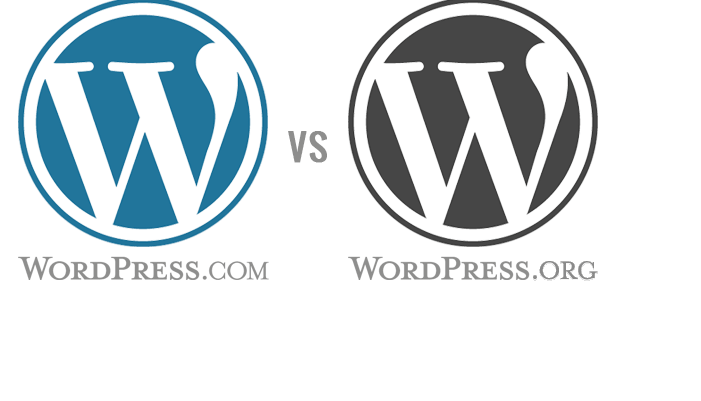
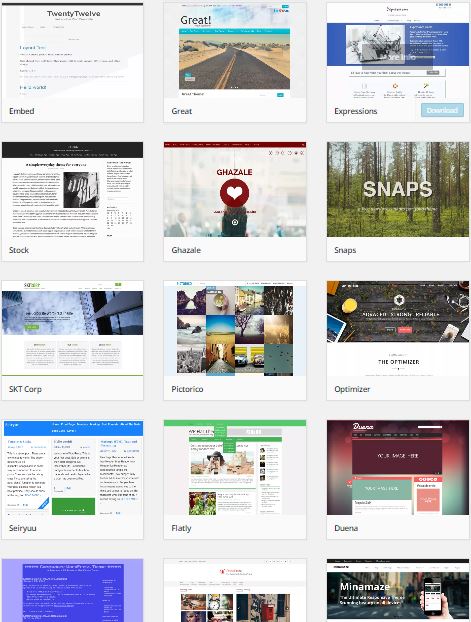
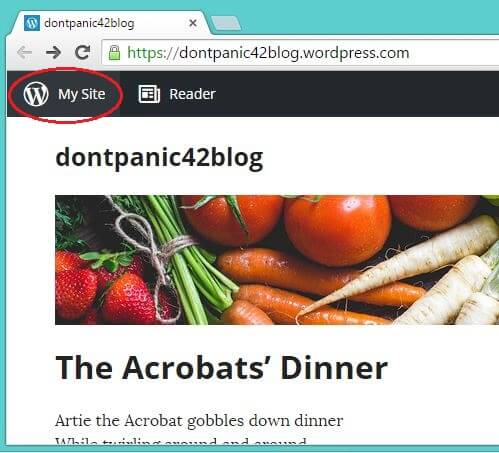
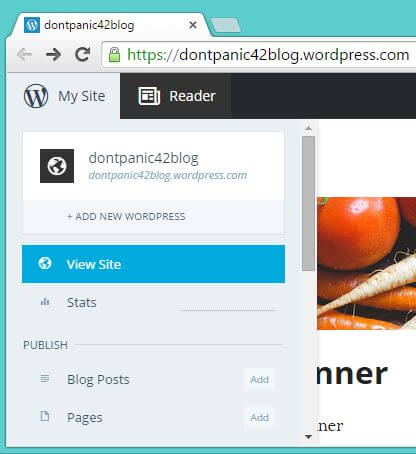
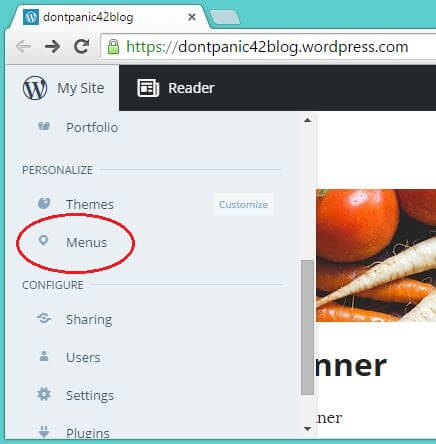
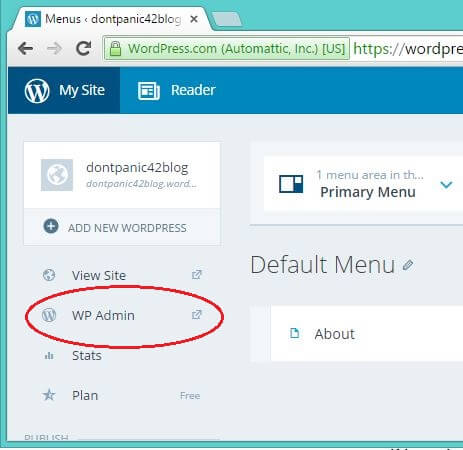
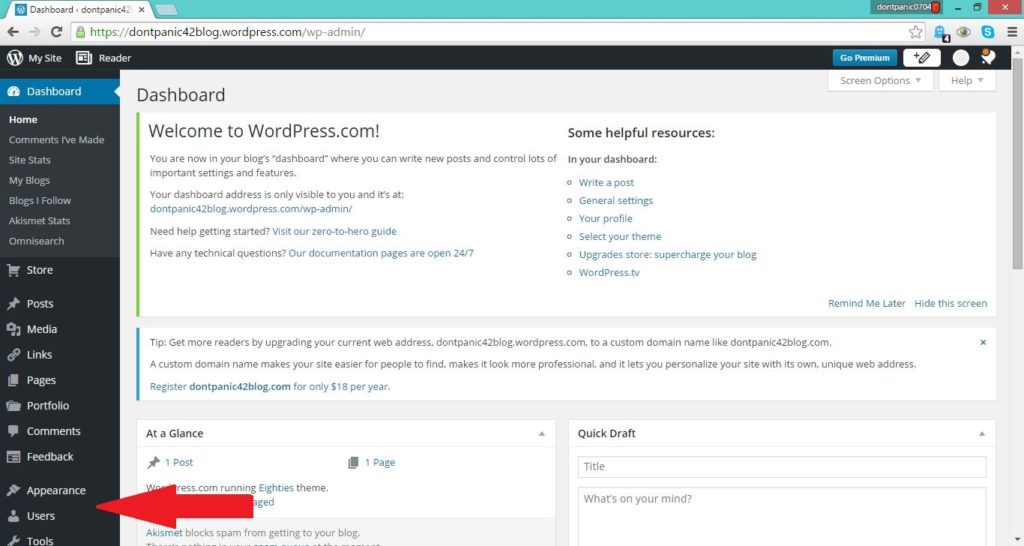
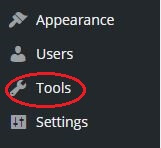
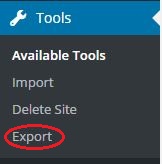
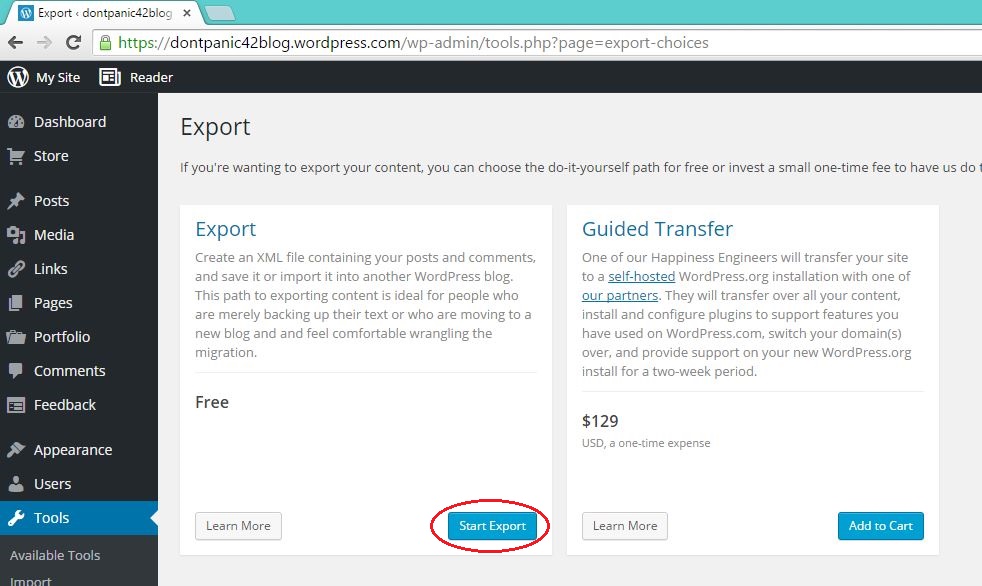
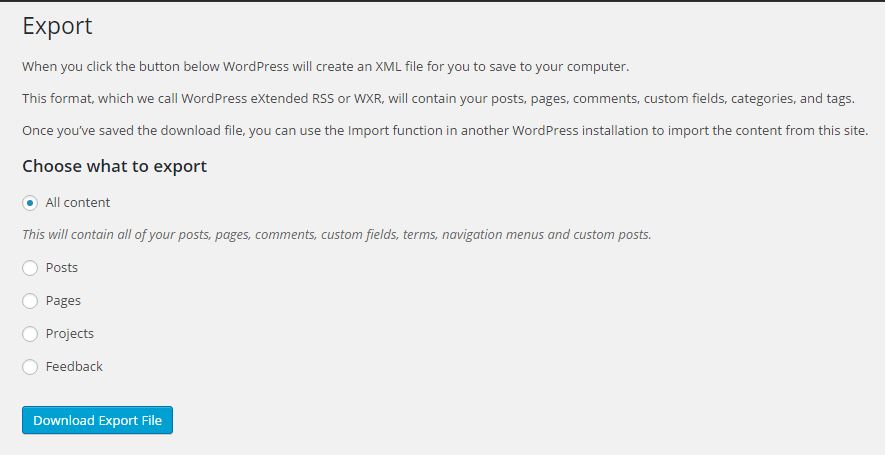
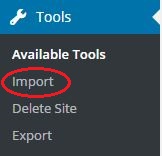
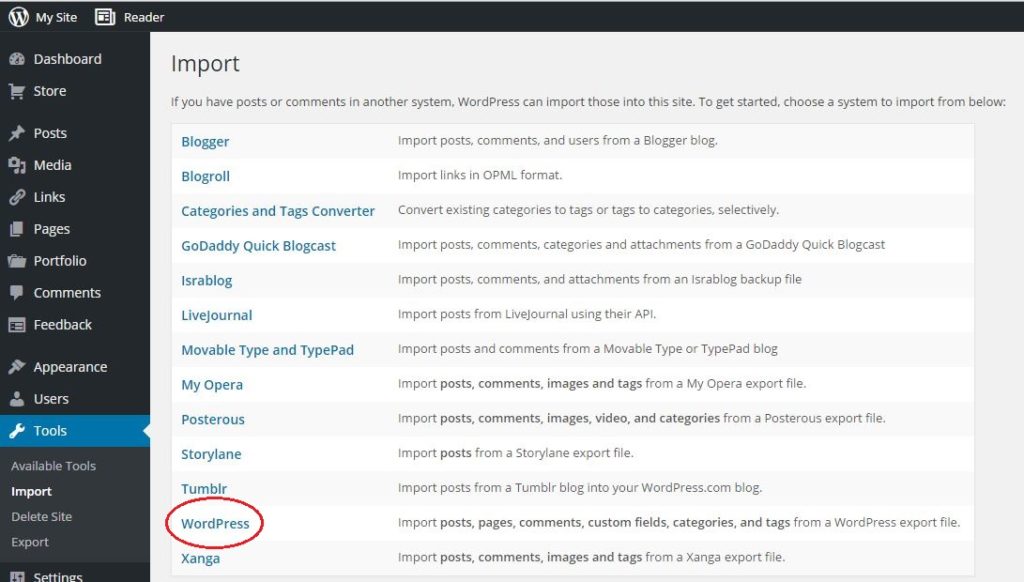
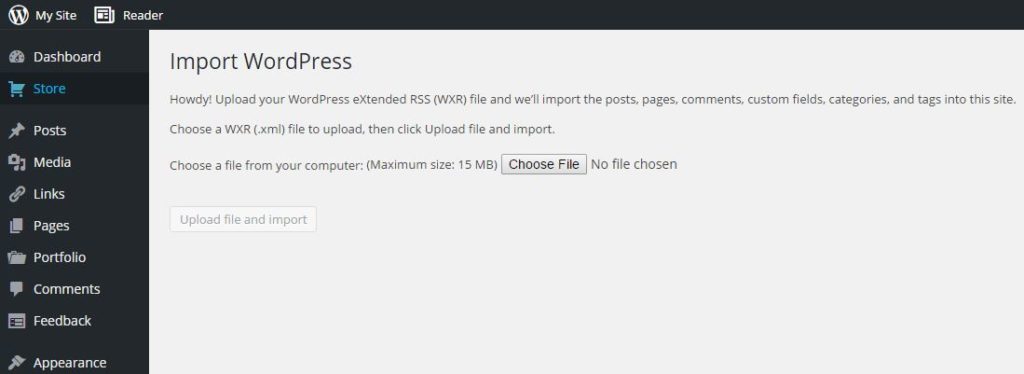
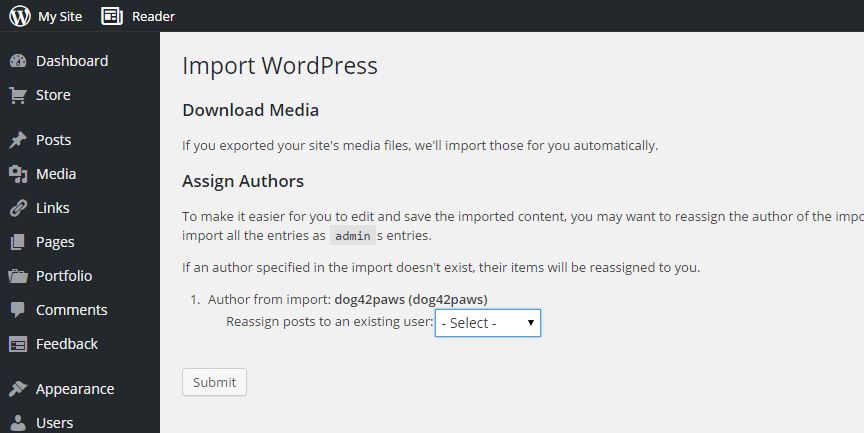
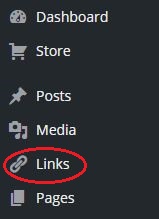
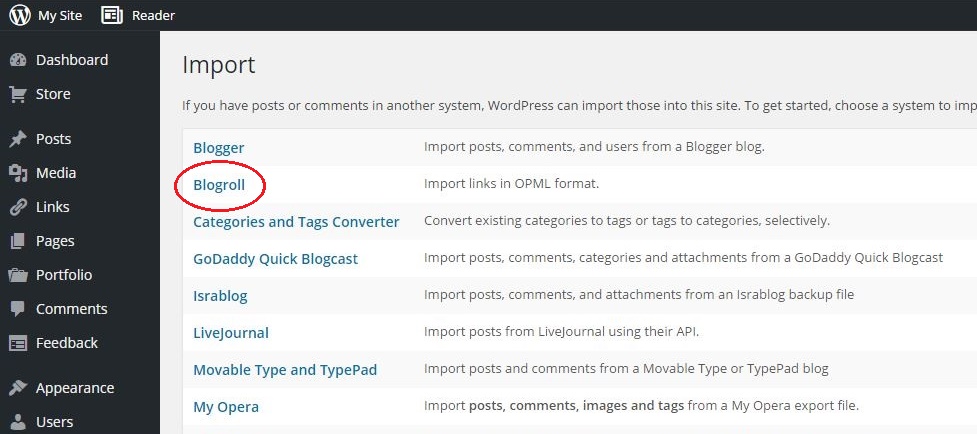
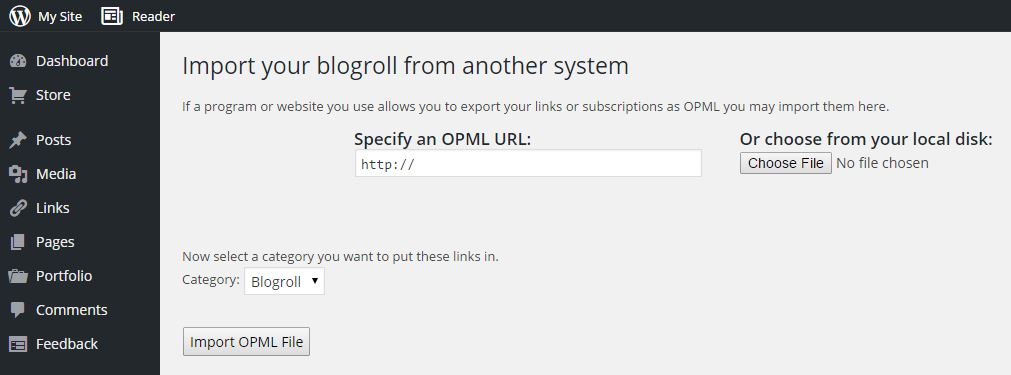
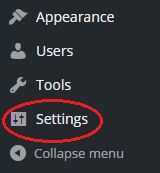
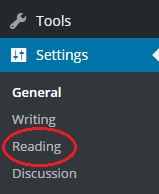

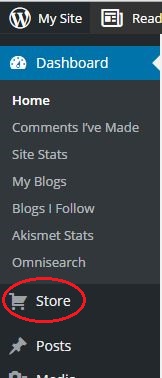



เป็นเรื่องง่าย ขั้นตอนข้างต้นนั้นง่ายต่อการปฏิบัติตาม บทช่วยสอนที่จัดทำมาอย่างดี…